 Problème commun
Problème commun
 Certains ordinateurs portables Lenovo Legion ne démarrent pas après la mise à jour du BIOS Windows
Certains ordinateurs portables Lenovo Legion ne démarrent pas après la mise à jour du BIOS Windows
Certains ordinateurs portables Lenovo Legion ne démarrent pas après la mise à jour du BIOS Windows

Certains utilisateurs malheureux d'ordinateurs portables Lenovo (en particulier ceux de Legion) ont apparemment eu de sérieux problèmes après avoir installé une mise à jour du BIOS via l'application Lenovo Vantage. Selon divers rapports, les mises à jour du BIOS disponibles dans Windows 10 et Windows 11 peuvent provoquer de désagréables échecs de démarrage.
Il convient de noter que seuls certains modèles Lenovo Legion sont concernés, y compris les gammes Legion 5 et Legion 7. La version de mise à jour du BIOS GKCN53WW provoque des erreurs aléatoires d'écran bleu de mort avec un code d'arrêt plutôt obscur "DRIVER_POWER_STATE_FAILURE".
Nous sommes au courant de divers rapports de problèmes sur Reddit et sur les forums d'assistance de Lenovo ou sur les plateformes de médias sociaux telles que Twitter et Telegram, se plaignant d'échecs de démarrage - fréquences d'images réduites ou blocage sur un écran noir après l'installation de la version mise à jour du BIOS GKCN53WW.
"Je pensais que j'étais le seul. J'ai récemment remarqué que le système plantait de manière aléatoire. J'ai fait tous les dépannages possibles, mais aucun ne semblait me dire quelque chose de concluant. Le BIOS par défaut fourni avec mon 15ACH6H Un tel problème n’existe pas », a noté l’un des utilisateurs concernés dans un fil de discussion Reddit.
Un autre fil de discussion sur Reddit a signalé des problèmes de performances potentiels après l'installation de la mise à jour du BIOS, certains affirmant que leurs jeux fonctionnaient beaucoup plus lentement que d'habitude en raison d'une réduction des FPS.
"Je voulais prendre soin de mon nouveau Legion 7 en le gardant toujours à jour. Alors, comme d'habitude, j'ai vérifié les mises à jour de mon Lenovo Vantage. J'ai vu une "Mise à jour critique du BIOS" - GKCN53WW. Je ne le fais pas. Étant féru de technologie, j'ai (sans aucune idée) supposé que la mise à jour ne pouvait qu'aider, mais j'avais tort", s'est plaint un autre utilisateur de graves problèmes de performances.
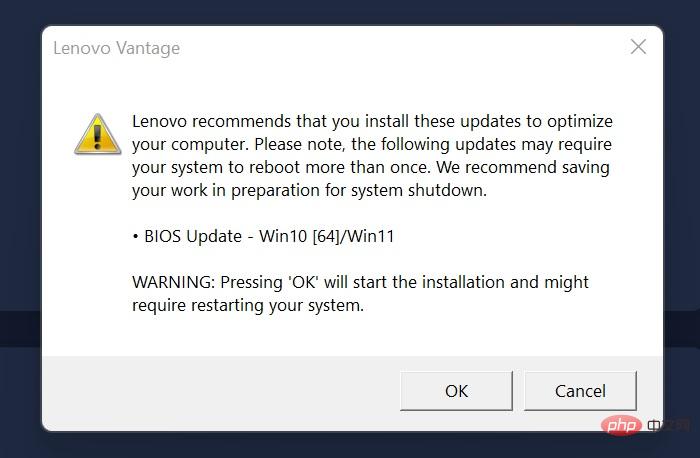
Nous possédons une machine concernée et nous pouvons confirmer que l'application Vantage de Lenovo utilise des alertes contextuelles qui apparaissent au-dessus des applications et des jeux pour recommander les mauvaises versions du BIOS.
Comme vous pouvez le voir dans la capture d'écran ci-dessus, la fenêtre contextuelle indique clairement « Lenovo vous recommande d'installer ces mises à jour pour optimiser votre ordinateur. Veuillez noter que les mises à jour suivantes peuvent nécessiter le redémarrage de votre système plusieurs fois.
- Mises à jour du BIOS – Win10[64]/Win11
Les mises à jour du BIOS sont toujours disponibles via l'application Vantage et le site Web de Lenovo, donc si vous envisagez de mettre à niveau maintenant, vous devez l'éviter lorsque vous recherchez des mises à jour dans l'application Vantage et assurez-vous de décocher la case BIOS . Options de mise à jour.
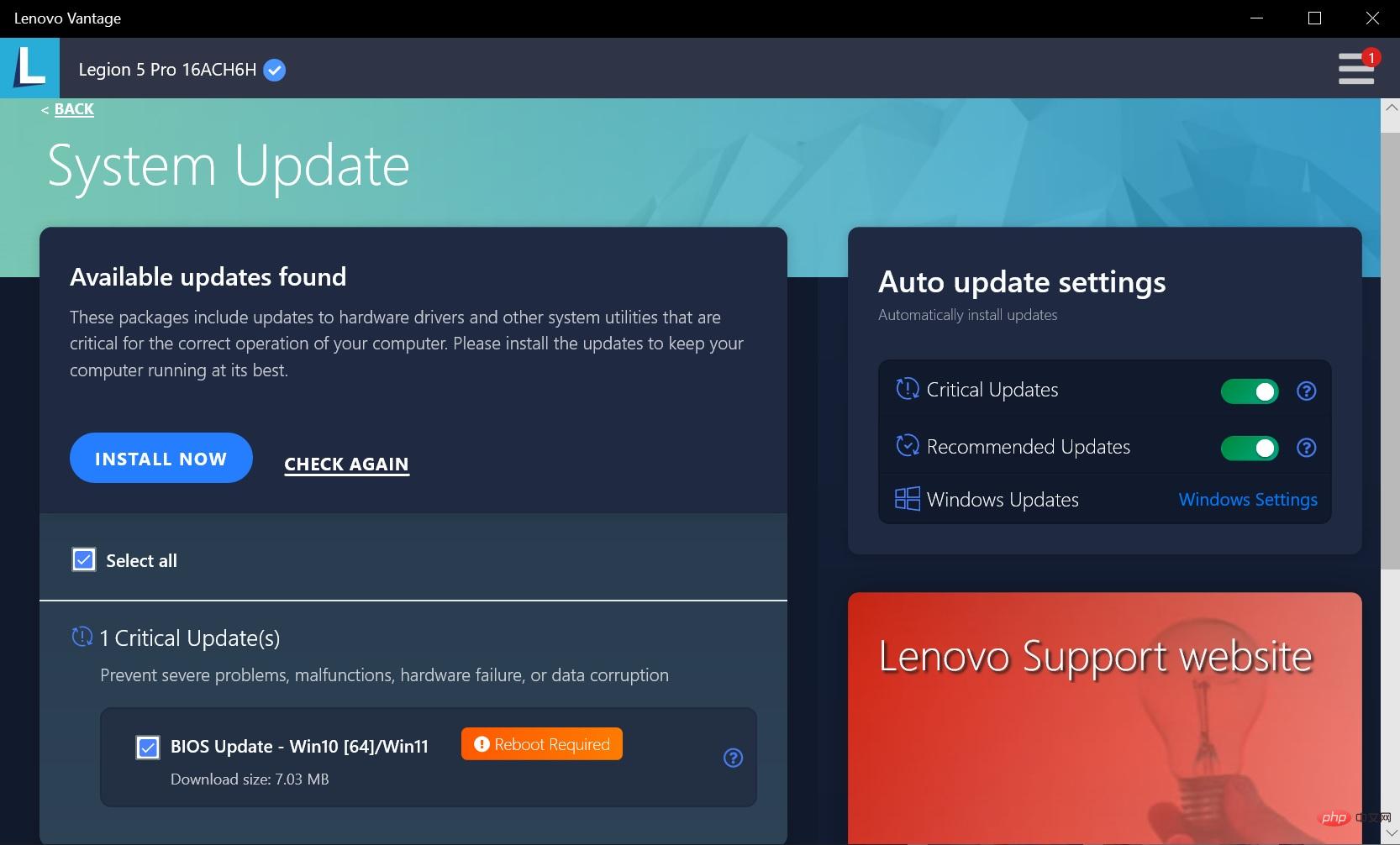
Nous ne savons pas combien d'utilisateurs sont concernés, mais les rapports de plusieurs machines et le silence de Lenovo à ce sujet sont certainement préoccupants. La mise à jour est marquée comme critique sur le site Web de Lenovo, donc il y en a. il est possible que de nombreux utilisateurs ignorants l'aient installé sans faire aucune recherche
Comment désinstaller la mise à jour du BIOS Lenovo Legion GKCN53WW sous Windows 10 et 11
Cette mise à jour du BIOS ressemble à un gâchis, mais puisque nous parlons de Windows, il y en a. une solution de contournement évidente.
Comme mentionné dans plusieurs discussions ci-dessus et confirmé par nos soins, la suppression et la réinstallation du BIOS précédent peuvent résoudre le problème. Cela peut ou non fonctionner pour tout le monde, donc si vous essayez cette solution de contournement, vous le faites vous-même. risque
Pour revenir à une mise à jour précédente du BIOS, téléchargez et exécutez simplement la version stable du BIOS (GKCN50WW). Si vous le faites, il n'est pas possible de rétrograder le BIOS directement à partir de la configuration, assurez-vous que l'appareil autorise le flashage du BIOS sur un. version précédente, accédez à l'utilitaire de configuration du BIOS Lenovo dans le menu de démarrage et recherchez l'option liée à la restauration ou au flash du BIOS et réglez-la sur " Oui".
Appuyez sur F10 pour enregistrer les paramètres de configuration et quitter, effectuez à nouveau la rétrogradation du BIOS. . Lors de la mise à niveau du BIOS, n'éteignez pas l'appareil pendant le processus, car cela pourrait causer de graves dommages au système.
Une autre option peut consister à attendre. Lenovo reconnaît la confusion et souhaite publier un correctif d'urgence. gérez le problème décrit ou vous disposez d'un appareil de rechange.
Ce qui précède est le contenu détaillé de. pour plus d'informations, suivez d'autres articles connexes sur le site Web de PHP en chinois!

Outils d'IA chauds

Undresser.AI Undress
Application basée sur l'IA pour créer des photos de nu réalistes

AI Clothes Remover
Outil d'IA en ligne pour supprimer les vêtements des photos.

Undress AI Tool
Images de déshabillage gratuites

Clothoff.io
Dissolvant de vêtements AI

AI Hentai Generator
Générez AI Hentai gratuitement.

Article chaud

Outils chauds

Bloc-notes++7.3.1
Éditeur de code facile à utiliser et gratuit

SublimeText3 version chinoise
Version chinoise, très simple à utiliser

Envoyer Studio 13.0.1
Puissant environnement de développement intégré PHP

Dreamweaver CS6
Outils de développement Web visuel

SublimeText3 version Mac
Logiciel d'édition de code au niveau de Dieu (SublimeText3)
 Paramètres de démarrage sécurisé VentoySecure Boot
Jun 18, 2024 pm 09:00 PM
Paramètres de démarrage sécurisé VentoySecure Boot
Jun 18, 2024 pm 09:00 PM
Ventoy est un outil de démarrage USB qui peut démarrer directement ISO/WIM/IMG/VHD(x)/EFI et d'autres types de fichiers sur la clé USB. Il est très facile à utiliser. Les ordinateurs portables ont un démarrage sécurisé activé par défaut. S'ils ne sont pas éteints ou ne peuvent pas être éteints, ils ne peuvent pas être démarrés à partir d'un périphérique USB. Ventoy prend également en charge le démarrage sécurisé. Le principe est d'injecter un certificat d'installation GRUB dans l'ordinateur actuel. Tant que votre ordinateur Après avoir été injecté une fois, tout disque USB PE démarré sur la base de grub peut passer. La description officielle de Ventoy est une image GIF La vitesse de lecture est trop rapide et vous ne pourrez peut-être pas vous en souvenir. J'ai divisé l'image GIF en parties pour la rendre plus facile à comprendre. Le démarrage sécurisé Ventoy a EnrollKey et Enro
 L'ordinateur portable Acer désactive le démarrage sécurisé et supprime le mot de passe dans le Bios
Jun 19, 2024 am 06:49 AM
L'ordinateur portable Acer désactive le démarrage sécurisé et supprime le mot de passe dans le Bios
Jun 19, 2024 am 06:49 AM
J'ai réparé un ordinateur portable Acer et j'ai dû désactiver le démarrage sécurisé en entrant dans PE. J'ai enregistré comment désactiver le démarrage sécurisé et supprimer le mot de passe du Bios. Allumez l'ordinateur et lorsque l'écran n'est pas allumé, continuez à appuyer sur la touche F2 pour accéder au BIOS. Sur les ordinateurs portables Acer, désactivez Secure Boot et appuyez sur le menu au-dessus des touches fléchées pour passer à Boot. Si SecureBoot est gris et impossible à cliquer, passez à la page Sécurité, sélectionnez SetSupervisorPassword et appuyez sur Entrée pour définir le mot de passe. Passez ensuite à Boot, SecureBoot peut sélectionner Désactivé et appuyez sur F10 pour enregistrer. Modifiez et effacez le mot de passe du BIOS sur votre ordinateur portable Acer. Accédez au menu Sécurité et sélectionnez SetSupervisorPasswo.
 Le centre complet d'apprentissage et de divertissement - nouvelle expérience pratique Lenovo Xiaoxin Pad Pro 12.7 Comfort Edition
Aug 05, 2024 pm 04:28 PM
Le centre complet d'apprentissage et de divertissement - nouvelle expérience pratique Lenovo Xiaoxin Pad Pro 12.7 Comfort Edition
Aug 05, 2024 pm 04:28 PM
Merci à l'internaute Nobilta d'avoir soumis l'indice ! Aujourd'hui, avec le développement rapide du matériel intelligent, lorsque nous pensons donner la priorité à la productivité, les ordinateurs portables doivent être un sujet incontournable. Mais à mesure que les performances de l'architecture Arm deviennent de plus en plus puissantes, les tablettes entre les téléphones mobiles et les ordinateurs portables sont progressivement devenues l'un des choix de productivité pour un plus grand nombre de personnes. En tant qu'ancien géant, Lenovo occupe sans aucun doute une position dominante dans le domaine des PC. La tablette Lenovo Xiaoxin PadPro 2025, qui vient d'être lancée, peut-elle assumer la « gloire du grand frère » et devenir un élément important de l'écologie de Lenovo et servir d'« étudiant ». parti" ? ", un outil de productivité pour "battre les travailleurs" ? Faisons l’expérience ensemble. Déballage et apparence : cette fois, j'ai reçu Lenovo Xiaoxin PadPro 12.7 (deuxième génération) Comfort Edition +
 Le système a posté en mode sans échec la carte mère ASUS
Jun 19, 2024 am 07:35 AM
Le système a posté en mode sans échec la carte mère ASUS
Jun 19, 2024 am 07:35 AM
Une fois l'ordinateur allumé, il invite le système à se mettre en mode sans échec. Vous pouvez le configurer dans le BIOS pour ignorer l'erreur F1. Bien qu'il ne vous invite pas, il entre directement dans le BIOS lorsqu'il est allumé. Parfois, F1 est inutile. à chaque fois qu'il est allumé, vous devez ensuite redémarrer le BIOS, puis quitter le BIOS pour accéder au système. thesystemhaspostedinsafemode=Le système est en mode sans échec. Ce problème est relativement courant sur les cartes mères ASUS. Tant que vous désactivez le XMP de la mémoire et réglez la fréquence de la mémoire à la normale, vous pouvez démarrer normalement sans que l'erreur du système ne soit affichée en mode sans échec. La mise à jour du dernier BIOS de la carte mère devrait être correcte.
 Sortie de l'ordinateur portable Lenovo ThinkPad T14p AI 2024 : Core Ultra, carte graphique indépendante RTX 4050 en option, à partir de 7 499 yuans
Apr 19, 2024 pm 03:43 PM
Sortie de l'ordinateur portable Lenovo ThinkPad T14p AI 2024 : Core Ultra, carte graphique indépendante RTX 4050 en option, à partir de 7 499 yuans
Apr 19, 2024 pm 03:43 PM
Selon les informations de ce site du 18 avril, Lenovo a lancé aujourd'hui le portable ThinkPad T14pAI2024, équipé de processeurs Core Ultra5125H et Ultra9185H, d'une carte graphique indépendante RTX4050 en option, au prix de 7 499 yuans : version Core Display Ultra5125H/32+1T/2.5K90Hz : 7 499 yuans Ultra9185H/ 32+1T/3K120Hz : 9 499 yuans pour la version graphique indépendante Ultra5125H/RTX4050/16+1T/2.5K90Hz : 9 999 yuans Ultra5125H/RTX4050/32+1T/3K120Hz : 10 999 yuans Ultra7155H/RTX4
 La version geek du dock d'extension de carte graphique Lenovo ThinkBook TGX est sur le marché : n'inclut pas l'alimentation électrique, le prix initial est de 999 yuans
Apr 30, 2024 am 08:43 AM
La version geek du dock d'extension de carte graphique Lenovo ThinkBook TGX est sur le marché : n'inclut pas l'alimentation électrique, le prix initial est de 999 yuans
Apr 30, 2024 am 08:43 AM
Selon les informations de ce site Web du 29 avril, la version geek du dock d'extension de carte graphique Lenovo ThinkBook TGX est désormais en vente sur le site officiel de Lenovo. Elle convient aux ordinateurs portables ThinkBook 14+/16+2024 Core. Elle n'inclut pas de graphiques. cartes et alimentations. Son prix est de 1 499 yuans et le prix réduit initial est de 999 yuans. La station d'extension de carte graphique Lenovo ThinkBook TGX prend en charge les cartes graphiques NVIDIA GeForce RTX, est équipée d'une interface TGX et prend en charge une utilisation remplaçable à chaud avec un câble de données actif TGX dédié. Selon les rapports, le débit de transmission de données maximum de l'interface TGX est d'environ 64 Gbit/s, soit environ 2 fois la bande passante de transmission de données PCle de Thunderbolt 4 ou 3 fois celle de Thunderbolt 3. Cette station d'extension pour carte graphique prend en charge les cartes graphiques d'une longueur maximale de 358 mm et d'une épaisseur maximale de 72 mm ;
 ASUS publie une mise à jour du BIOS pour les cartes mères Z790 afin d'atténuer les problèmes d'instabilité avec les processeurs Intel Core de 13e et 14e génération
Aug 09, 2024 am 12:47 AM
ASUS publie une mise à jour du BIOS pour les cartes mères Z790 afin d'atténuer les problèmes d'instabilité avec les processeurs Intel Core de 13e et 14e génération
Aug 09, 2024 am 12:47 AM
Selon des informations publiées sur ce site Web le 8 août, MSI et ASUS ont lancé aujourd'hui une version bêta du BIOS contenant la mise à jour du microcode 0x129 pour certaines cartes mères Z790 en réponse aux problèmes d'instabilité des processeurs de bureau Intel Core de 13e et 14e génération. Le premier lot de cartes mères ASUS à fournir des mises à jour du BIOS comprend : ROGMAXIMUSZ790HEROBetaBios2503ROGMAXIMUSZ790DARKHEROBetaBios1503ROGMAXIMUSZ790HEROBTFBetaBios1503ROGMAXIMUSZ790HEROEVA-02 version commune BetaBios2503ROGMAXIMUSZ790A
 Le mini hôte Lenovo YOGA Portal a été officiellement annoncé le 27 juillet, publié par ChinaJoy, avec une alimentation intégrée de 350 W.
Jul 23, 2024 pm 01:47 PM
Le mini hôte Lenovo YOGA Portal a été officiellement annoncé le 27 juillet, publié par ChinaJoy, avec une alimentation intégrée de 350 W.
Jul 23, 2024 pm 01:47 PM
Selon les informations de ce site du 23 juillet, il est désormais confirmé que l'ordinateur de bureau hautes performances YOGA Portal de Lenovo, exposé depuis longtemps, sera officiellement lancé au ChinaJoy à Shanghai le 27 juillet. hôte conçu pour la création professionnelle d’IA. C'est un maître de la performance et un expert en création d'IA de personnes numériques 3D. L'arrière-plan virtuel de l'IA est basé sur les images sur place fournies par notre ami @yuP à Shanghai. Le volume de ce petit hôte n'est que de 3,7 L. Il est fabriqué en aluminium anodisé et est équipé d'un processeur Intel Core i7-14700, équipé de 32 Go de mémoire DDR5 et d'un disque SSD de 1 To. YOGA Portal est à la fois un hôte et une machine de création d'IA tout-en-un. L'hôte hautes performances est combiné à une caméra optimisée par un algorithme pour former une solution intégrée. Tenez-vous simplement devant la caméra, c'est-à-dire




